Програми за премахване на вируси от компютъра ви
Вероятно всеки, който имаше компютър, заразен с вируси, започна да мисли за допълнителна програма, която ще сканира компютър за злонамерен софтуер. Както показва практиката, основният антивирус не е достатъчен, тъй като често пропуска сериозни заплахи. На пръстите си винаги трябва да има допълнително решение за спешен случай. В интернет можете да намерите много от тях, но днес ще разгледаме няколко популярни програми и ще изберете какво ви подхожда най-добре.
съдържание
Инструмент за премахване на
Junkware Removal Tool - най-простата програма, която ви позволява да сканирате компютъра си и да премахвате рекламен и шпионски софтуер.
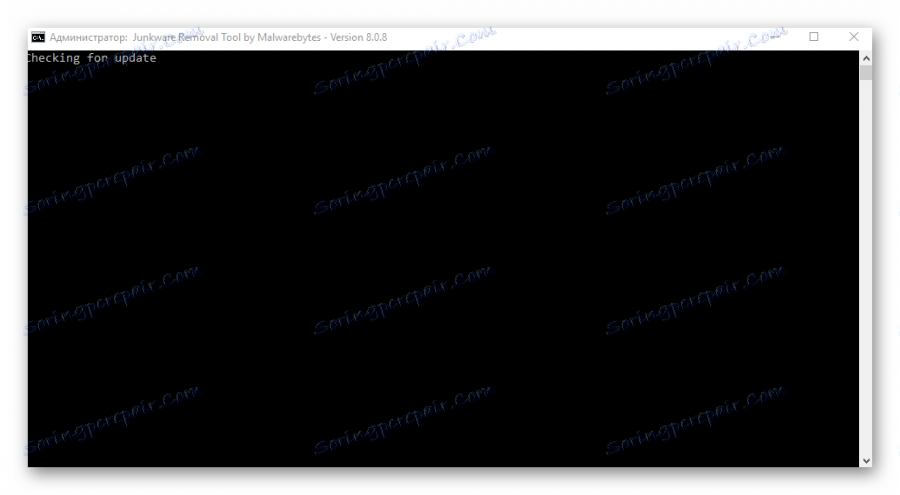
Функционалността му е ограничена. Всичко, което може да направи, е да сканира компютъра и да създаде отчет за действията си. В този случай дори не можете да контролирате процеса. Друг съществен недостатък е, че той не може да намери всички заплахи, например от Mail.ru, Amigo и други подобни. това няма да те спаси.
Изтеглете инструмента за премахване на Junkware
Zemana AntiMalware
За разлика от предишното решение, Zemana AntiMalware е по-функционална и мощна програма. 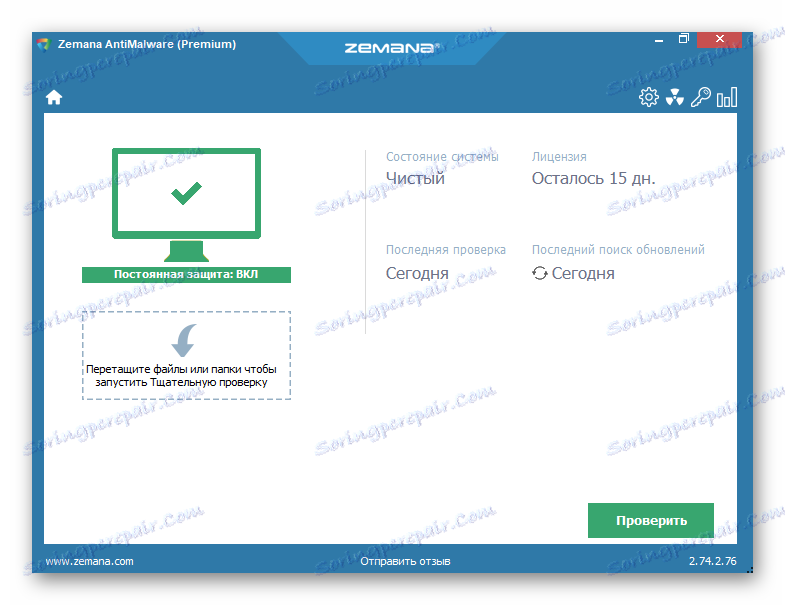
Сред неговите функции е не само търсенето на вируси. Тя може да действа като пълноправен антивирус поради възможността да се даде възможност за постоянна защита. Zeman Animalmavar е в състояние да премахне почти всички видове заплахи. Друго нещо, което си заслужава да се отбележи, е функцията на внимателно сканиране, което ви позволява да сканирате отделни папки, файлове и дискове, но това не прекратява функционалността на програмата. Например, той има вградена помощна програма, наречена Farbar Recovery Scan Tool, която помага при търсенето на злонамерени програми.
Изтегляне на Zemana AntiMalware
CrowdInspect
Следващата опция е инструментът CrowdInspect. Това ще помогне да се идентифицират всички скрити процеси и да се проверят за заплахи. В своята работа тя използва разнообразни услуги, сред които и VirusTotal. Непосредствено след стартирането ще се отвори целият списък с процеси и освен тях ще има различни цветове за индикаторите за осветление, направени под формата на кръгчета, които в техния цвят ще покажат нивото на заплаха - това се нарича цветна индикация. Можете също така да погледнете пълния път към изпълнимия файл на подозрителния процес и да го затворите и да го завършите.
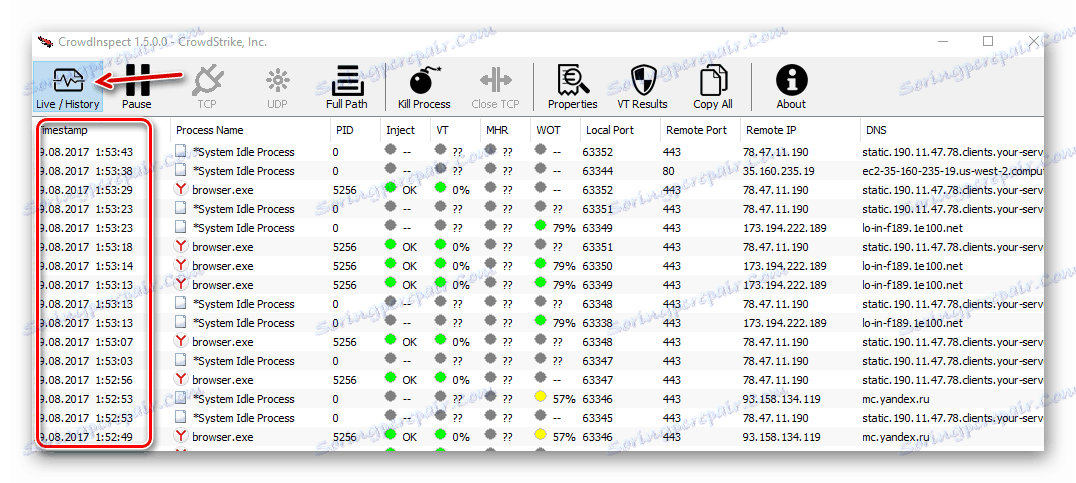
Между другото, вие сами ще премахнете всички заплахи. CrowdInspect ще покаже само пътя към изпълнимите файлове и ще помогне за завършването на процеса.
Spybot търсене и унищожаване
Това софтуерно решение има доста широка функционалност, сред които е обичайната система за сканиране. И все пак, Spybot не проверява всичко, но се качва на най-уязвимите места. Освен това, тя предлага да се почисти системата от излишни отпадъци. Както и при предишното решение, има индикация за цвета, която показва нивото на заплаха.
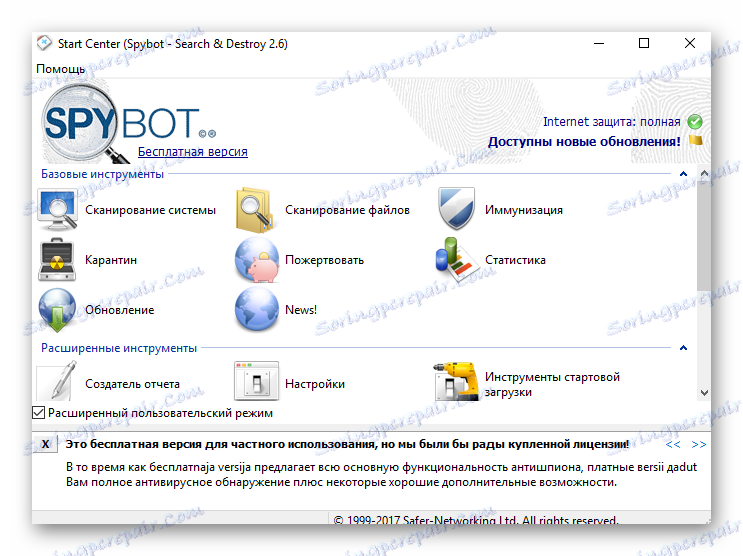
Струва си да се спомене още една интересна функция - имунизацията. Тя защитава браузъра от всякакви заплахи, дори и с допълнителните инструменти на програмата, можете да редактирате файла Хостове, да проверите програмите в автор, да видите списъка с текущите процеси и много други. В допълнение, Spybot Search and Destroy има вграден Rootkit скенер. За разлика от всички програми и помощни програми, споменати по-горе, това е най-функционалният софтуер.
Изтеглете Spybot Search and Destroy
AdwCleaner
Функционалността на това приложение е много малка и има за цел да намери шпионски и вирусни програми, както и тяхното последващо елиминиране заедно със следи от активност в системата. Двете основни функции са сканиране и почистване. Ако е необходимо, AdwCleaner може да бъде деинсталиран директно от системата чрез своя интерфейс.

Malwarebytes Anti-Malware
Това е друго решение на тези, които имат функциите на пълноправен антивирус. Основната характеристика на програмата е сканирането и търсенето на заплахи и го прави много внимателно. Сканирането се състои от цяла верига от действия: проверка за актуализации, памет, регистър, файлова система и други неща, но всичко това се прави доста бързо.
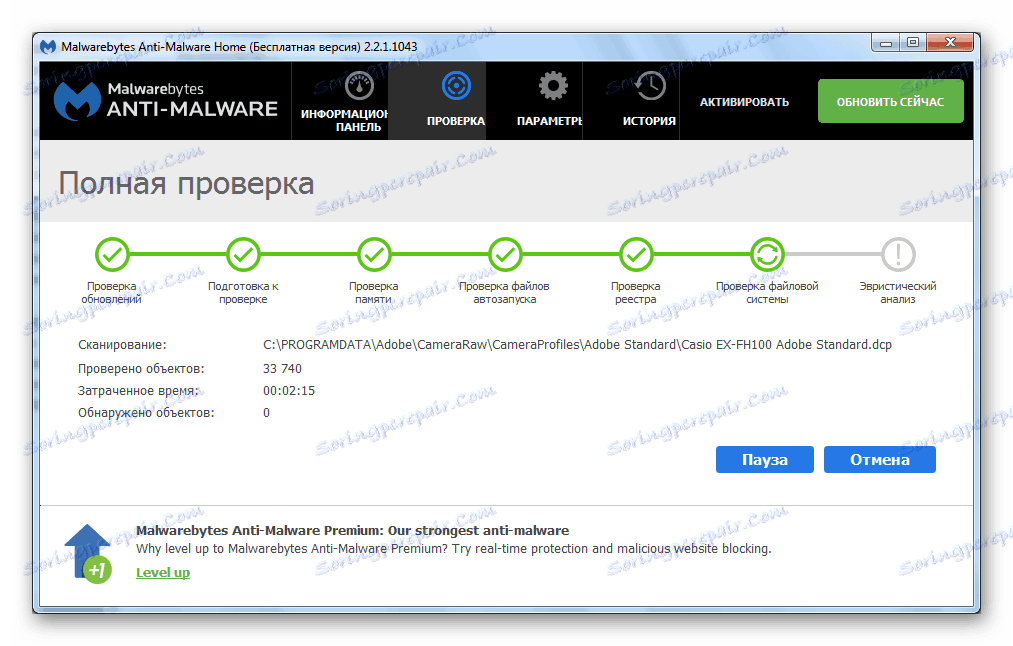
След сканирането всички заплахи са поставени под карантина. Там те могат или да бъдат изцяло елиминирани, или възстановени. Друга разлика от предишните програми / помощни програми е възможността да конфигурирате редовна системна проверка с вградения планиращ задача.
Изтеглете Malwarebytes Anti-Malware
Hitman Pro
Това е сравнително малко приложение, което има само две функции - сканира системата за заплахи и ги третира, ако бъдат намерени. За да проверите за вируси, трябва да имате интернет връзка. HitmanPro е в състояние да открива вируси, руткитове, шпионски софтуер, рекламен софтуер, троянски коне и т.н. Съществува обаче значителен недостатък - вградената реклама, както и фактът, че безплатната версия е предназначена само за 30 дни употреба.
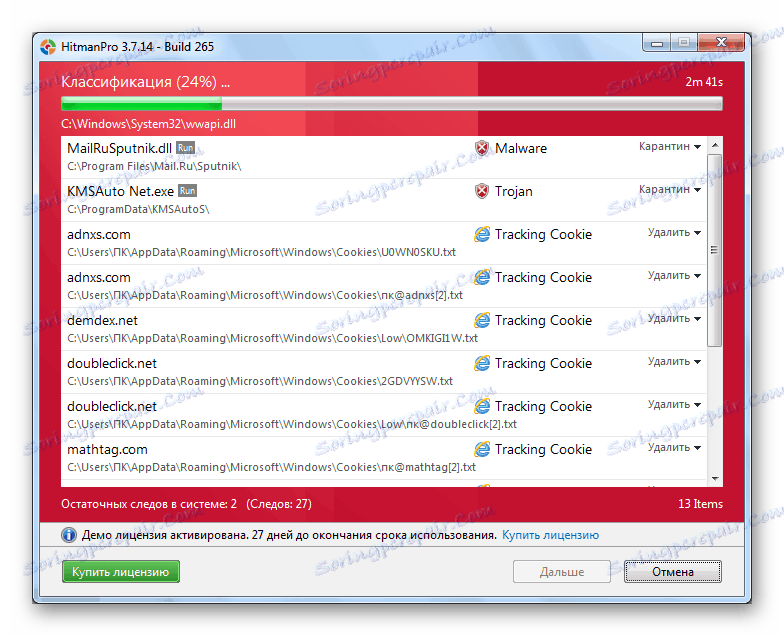
Dr.Web CureIt
Doctor Web Kureit е безплатна програма, която проверява системата за вируси и третира или премества откритите заплахи в карантина. Той не изисква инсталация, но след изтеглянето му отнема само 3 дни, тогава трябва да изтеглите по-нова версия с актуализирани бази данни. Възможно е да активирате звукови сигнали за открити заплахи, да определите какво да правите с откритите вируси, да зададете параметри за показване на крайния отчет.
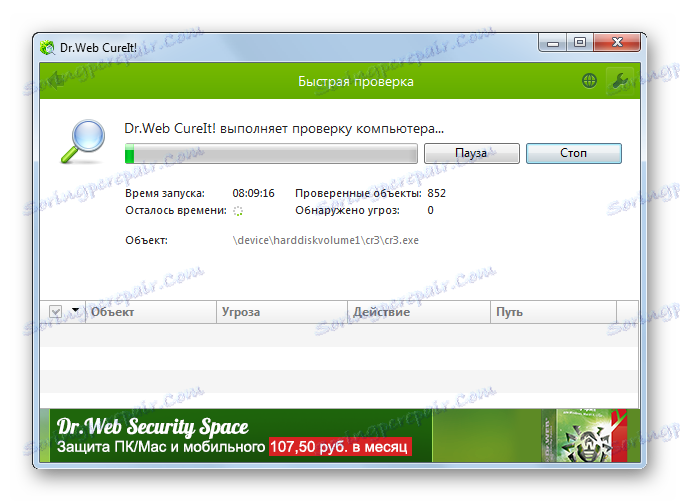
Kaspersky Rescue Disk
Завършва избора на Kaspersky Rescue Disk. Този софтуер, който ви позволява да създадете диск за възстановяване. Основната му функция е, че сканирането не използва операционната система на компютъра, а вградената операционна система Gentoo. Благодарение на това, Kaspersky Reskew Disk може много по-ефективно да открива заплахи, вирусите просто не могат да му се противопоставят. Ако не можете да влезете в профила си поради действията на вирусния софтуер, можете да го направите, като използвате Kaspersky Rescue Disk.
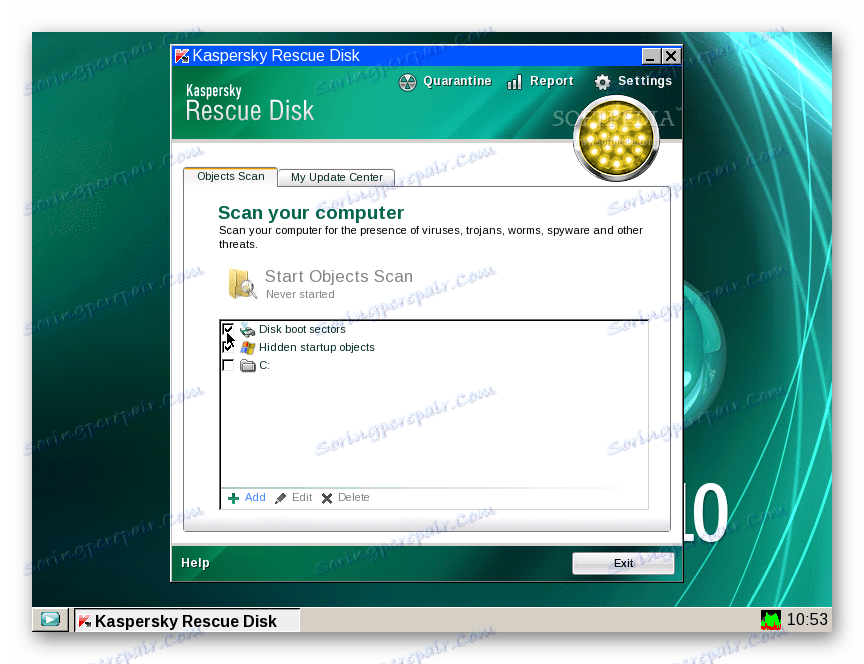
Има два режима на използване на Kaspersky Rescue Disk: графика и текста. В първия случай контролът ще се осъществи чрез графичния корпус, а в втория през диалоговите прозорци.
Изтеглете Kaspersky Rescue Disk
Това не са всички програми и помощни програми за проверка на компютъра за вируси. Между тях, обаче, можем да намерим правилно добри решения с богата функционалност и оригинален подход към задачата.